Что то блокирует браузеры
Таким образом, очень важно выполнить инструкцию приведенную ниже. Она поможет вам удалить рекламный вирус, снять блокировку браузера и очистить ваш компьютер от всей навязчивой рекламы. Более того, эта пошаговая инструкция поможет вам восстановить настройки браузера и избавиться от других вредоносных программ, которые могли попасть на ваш компьютер вместе с рекламным ПО.
Как рекламное ПО, вызывающее блокировку браузера антивирусом, проникло на компьютера
Как удалить блокировку браузера
Чтобы решить проблему из-за которой ваш антивирус стал блокировать установленные на компьютере браузеры, вам необходимо найти в системе рекламный вирус и удалить его. Так же очень важно сбросить настройки браузеров к значениям по-умолчанию. Наша команда разработала простую и эффективную инструкцию. Она позволит вам легко очистить компьютер от рекламного вируса и таким образом убрать блокирвку браузера вашим антивирусом, а так же очистить Chrome, Firefox, IE, Edge, Yandex, Opera и другие браузеры от навязчивой рекламы. Пожалуйста, прочитайте эту инструкцию полностью, затем сделайте ссылку на неё или просто распечатайте, так как в процессе её выполнения вам может быть понадобиться закрыть браузер или перезагрузить компьютер.
Проверить список установленных программ и удалить все подозрительные
Очень важно на начальном этапе определить программу, которая являлась первоисточником появления блокировки браузера и удалить её.
Windows 95, 98, XP, Vista, 7
Кликните Пуск или нажмите кнопку Windows на клавиатуре. В меню, которое откроется, выберите Панель управления.

Windows 8
Кликните по кнопке Windows.
В правом верхнем углу найдите и кликните по иконке Поиск.

В поле ввода наберите Панель управления.

Windows 10
Кликните по кнопке поиска
В поле ввода наберите Панель управления.

Откроется Панель управления, в ней выберите пункт Удаление программы.

Вам будет показан список всех программ инсталлированных на вашем компьютере. Внимательно его просмотрите и деинсталлируйте программу, которую вы подозреваете в качестве источника проникновения на ваш компьютер рекламного ПО. Вероятно это последняя установленная вами программа. Так же внимательно приглядитесь к остальным программам и удалите все, которые кажутся вам подозрительными или вы уверены, что сами их не устанавливали. Для удаления, выберите программу из списка и нажмите кнопку Удалить/Изменить.
Далее следуйте указаниям Windows.
Удалить вирус, вызывающий блокировку, используя AdwCleaner
AdwCleaner это небольшая программа, которая не требует установки на компьютер и создана специально для того, чтобы находить и удалять рекламные и потенциально ненужные программы. Эта утилита не конфликтует с антивирусом, так что можете её смело использовать. Деинсталлировать вашу антивирусную программу не нужно.
Скачайте программу AdwCleaner кликнув по следующей ссылке.
После окончания загрузки программы, запустите её. Откроется главное окно AdwCleaner.

Кликните по кнопке Сканировать. Программа начнёт проверять ваш компьютер. Когда проверка будет завершена, перед вами откроется список найденных компонентов рекламного ПО.

Кликните по кнопке Очистка. AdwCleaner приступ к лечению вашего компьютера и удалит все найденные компоненты зловредов. По-окончании лечения, перезагрузите свой компьютер.
Снять блокировку браузера, удалив рекламный вирус, с помощью Zemana Anti-malware
Загрузите Zemana AntiMalware используя ниже приведенную ссылку. Сохраните программу на ваш Рабочий стол.
Когда загрузка завершится, запустите файл который скачали. Перед вами откроется окно Мастера установки, как показано на примере ниже.

Следуйте указаниям, которые будут появляться на экране. Можете в настройках ничего не изменять. Когда установка Zemana Anti-Malware закончится, откроете главное окно программы.


Очистить компьютер, используя Malwarebytes
Malwarebytes это широко известная программа, созданная для борьбы с разнообразными рекламными и вредоносными программами. Она не конфликтует с антивирусом, так что можете её смело использовать. Деинсталлировать вашу антивирусную программу не нужно.
Скачайте программу Malwarebytes Anti-malware используя следующую ссылку.
Когда программа загрузится, запустите её. Перед вами откроется окно Мастера установки программы. Следуйте его указаниям.

Когда инсталляция будет завершена, вы увидите главное окно программы.


Когда проверка компьютера закончится, Malwarebytes Anti-malware покажет вам список найденных частей вредоносных и рекламных программ.

Удалить блокировку Chrome, сбросив настройки браузера
Сброс настроек Хрома позволит удалить вредоносные расширения и восстановить настройки браузера к значениям принятым по-умолчанию. При этом, ваши личные данные, такие как закладки и пароли, будут сохранены.
Откройте главное меню Хрома, кликнув по кнопке в виде трёх горизонтальных полосок ( ). Появится меню как на нижеследующей картинке.

Выберите пункт Настройки. Открывшуюся страницу прокрутите вниз и найдите ссылку Показать дополнительные настройки. Кликните по ней. Ниже откроется список дополнительных настроек. Тут вам нужно найти кнопку Сброс настроек и кликнуть по ней. Гугл Хром попросит вас подтвердить свои действия.

Удалить блокировку Firefox, сбросив настройки браузера
Сброс настроек Файрфокса позволит удалить вредоносные расширения и восстановить настройки браузера к значениям принятым по-умолчанию. При этом, ваши личные данные, такие как закладки и пароли, будут сохранены.
Откройте главное меню Хрома, кликнув по кнопке в виде трёх горизонтальных полосок ( ). В появившемся меню кликните по иконке в виде знака вопроса ( ). Это вызовет меню Справка, как показано на рисунке ниже.

Здесь вам нужно найти пункт Информация для решения проблем. Кликните по нему. В открывшейся странице, в разделе Наладка Firefox нажмите кнопку Очистить Firefox. Программа попросит вас подтвердить свои действия.

Удалить блокировку Internet Explorer, сбросив настройки браузера
Сброс настроек Интернет Эксплорера и Эджа позволит удалить вредоносные расширения и восстановить настройки браузера к значениям принятым по-умолчанию.
Откройте главное браузера, кликнув по кнопке в виде шестерёнки ( ). В появившемся меню выберите пункт Свойства браузера.
Здесь откройте вкладку Дополнительно, а в ней нажмите кнопку Сброс. Откроется окно Сброс параметров настройки Internet Explorer. Поставьте галочку в пункте Удалить личные настройки, после чего кликните кнопку Сброс.

Когда процесс сброса настроек завершиться, нажмите кнопку Закрыть. Чтобы изменения вступили в силу вам нужно перезагрузить компьютер. Таким образом вы сможете избавиться от блокировки Интернет Эксплорера.
Удалить блокировку браузеров, очистив их ярлыки
Для очистки ярлыка браузера, кликните по нему правой клавишей и выберите пункт Свойства.


Удалив этот текст нажмите кнопку OK. Таким образом очистите ярлыки всех ваших браузеров, так как все они могут быть заражены.
Остановить загрузку опасных и обманных сайтов
Чтобы повысить защиту своего компьютера, дополнительно к антивирусной и антиспайварной программам, нужно использовать приложение блокирующее доступ к разнообразным опасным и вводящим в заблуждение веб-сайтам. Кроме этого, такое приложение может блокировать показ навязчивой рекламы, что так же приведёт к ускорению загрузки веб-сайтов и уменьшению потребления веб траффика.
Скачайте программу AdGuard используя следующую ссылку.
После окончания загрузки запустите скачанный файл. Перед вами откроется окно Мастера установки программы.

Кликните по кнопке Я принимаю условия и и следуйте указаниям программы. После окончания установки вы увидите окно, как показано на рисунке ниже.

Вы можете нажать Пропустить, чтобы закрыть программу установки и использовать стандартные настройки, или кнопку Начать, чтобы ознакомиться с возможностями программы AdGuard и внести изменения в настройки, принятые по-умолчанию.
В большинстве случаев стандартных настроек достаточно и менять ничего не нужно. При каждом запуске компьютера AdGuard будет стартовать автоматически и блокировать всплывающую рекламу, а так же другие вредоносные или вводящие в заблуждения веб странички. Для ознакомления со всеми возможностями программы или чтобы изменить её настройки вам достаточно дважды кликнуть по иконке AdGuard, которая находиться на вашем рабочем столе.
Проверить планировщик заданий
Для полной очистки компьютера, вам так же необходимо проверить Библиотеку планировщика заданий и удалить все задания, которые были созданы вредоносными программами, так как именно они могут являться причиной автоматического открытия вредоносных сайтов при включении компьютера или через равные промежутки времени.

Определившись с заданием, которое нужно удалить, кликните по нему правой клавишей мыши и выберите пункт Удалить. Этот шаг выполните несколько раз, если вы нашли несколько заданий, которые были созданы вредоносными программами. Пример удаления задания, созданного рекламным вирусом показан на рисунке ниже.

Удалив все задания, закройте окно Планировщика заданий.
Моё имя Валерий. Я сертифицированный специалист в области компьютерной безопасности, выявления источников угроз в ИТ инфраструктуре и анализе рисков с опытом работы более 15 лет. Рад поделиться с вами своими знаниями и опытом.
Комментарии
Доброго.
Ничего нельзя было не то что установить, но даже при переходе на страницу для скачивания браузер зависал и закрывался только через диспетчера.
Сначала удалил всё что устанавливал в последнее время. Везде где только видел.
Но не помогло.
Первым скачать получилось HousecallLauncher. Он нашёл трёх троянов.
Но проблема не решилась. При попытке скачивания антивируса браузер блокировался.
AdwCleaner скачался но его установка блокировалась.
Zemana скачалась, установилась и запустилась. 22 найденные проблемы были удалены. Всё заработало.
Потом ещё сканер от NOD нашёл 18 -проблем тоже удалил. Вот как-то так.
Оставить комментарий Отменить ввод комментария
На нашем сайте размещены инструкции и программы, которые помогут вам абсолютно бесплатно и самостоятельно удалить навязчивую рекламу, вирусы и трояны.
Недавно мой знакомый столкнулся с проблемой - вирус закрывает браузер и блокирует антивирусы, не позволяет ни скачать, ни установить защитные приложения. Встроенное ПО Windows 10 никак не реагировало на ситуацию, даже глубокая проверка оказывалась бесполезной. Сейчас подскажу решение, расскажу про trojan multi gen autorun что это за угроза, как с ней бороться.

Как удалить троян?
Сначала пробовал искать в реестре. Поскольку веб-обозреватель "вырубался" после попытки открыть сайт AdwCleaner (и не только), я предположил, что вирус должен иметь базу адресов и стоп-слов. В системном реестре ничего не обнаружил.
Проверил папки Appdata, Program Data на наличие подозрительных элементов - результата ноль. Полез на форумы в надежде увидеть решения. Но практически везде советовали скачать утилиту AVZ и с её помощью выполнить скрипт, удаляющий вредоносный код. Но загрузить АВЗ я никак не мог - окно браузера закрывалось. Потом удалось загрузить на флешку с другого компьютера. Увы, троян блокировал запуск приложения.
Каким-то чудом удалось скачать DrWeb Cure It, который я всем рекомендую чуть ли не в каждой инструкции. Увы, бесплатный антивирус не помог. Та же участь постигла и 360 Total Security.
Теперь поделюсь методами, которые нашел на форумах. Многим они были полезны.
Проверяем файл hosts
Вирус, который закрывает браузер, может внести IP адреса и названия сайтов в системный файл, расположенный по пути:

Всё, что будет ниже - удаляем, сохраняем изменения и перезагружаем ПК.
К сожалению, этот метод не помог мне удалить троян, блокирующий антивирусы.
Утилита KVRT
На англоязычном ресурсе прочитал, что подобная проблема решается с помощью утилиты Kaspersky Virus Removal Tool. Официально она уже не поддерживается, вместо нее Лаборатория Касперского выпускает условно бесплатные сканеры нового поколения. Интерфейс у них другой, но начинка, скорее всего, аналогичная. Суть не в том.
Я вспомнил, что на сайте IT Техник когда-то писал статью про это приложение. Попробовал скачать и получилось. Вот ссылка:
Думал, что не запуститься, как было с другими защитными инструментами. Но случилось чудо, вирус никак не отреагировал! Окно программы предельно простое и не требует разъяснений - просто кликаете по кнопке "Сканировать" и ждете.
Практически сразу нашло несколько зловредов, я открыл отчет и увидел их наименования:
- trojan multi genautoruntask a;
- trojan multi gen autorun task b и с.
Windows 10 был спасен! После перезагрузки Kaspersky Virus Removal Tool успешно удалил вредоносные скрипты из системы. Браузер перестал блокироваться, я сразу же загрузил AdwCleaner, который нашел еще парочку рекламных вирусов.
Видео
По этому поводу записал короткий ролик, где показываю всё то, о чем написано в инструкции выше.
P.S. Еще можно попробовать этот антивирус:
Важное дополнение!
Если в режиме Windows указанные выше методы не оправдывают себя, тогда рекомендуется создать загрузочную флешку, на которую записать образ Rescue Tool от Касперского с помощью утилиты Rufus. Инструкцию смотрите в следующем ролике:


антивирус нашел майнеры и как только я нажимаю перезагрузку то вылезает синий экран "на ашем устройстве возникла проблема"
и если начинаешь сканировать заново то выясняется что ничего не удалилось
Огромное спасибо автору!) программа нашла более 80-ти вирусов, в основном трояны. Даже и подумать не мог, что у меня столько гадов в системе.
Ну что. Спасибо таким людям за подобный материал. Браузер работал, но трояны блокировали установку многих антивирусов помимо Дока (у него так вообще сайт был заблочен трояном). Кроме личного копашения в папках и чисток, смог скачать AdwCleaner, но он явно не всё почистил, самое главное- скачал KVRT и его обновление, и тут уже могу подсказать другим на личном опыте. Если не запускается кнопка "Проверка", придётся заходить в Безопасный режим через Систему Конфигурации (ищете через лупу), и всё работает. Вообще, так понимаю (не дипломированный специалист), лучше все проверки проводить в Безопасном режиме, тогда вирусы не могут препятствовать проверкам из-за режима, что, походу, подтвердилось в ситуации с KVRT. НО! В Безопасном режиме у меня ноут прям люто греется, если что, а надо долго сидеть ждать.
KVRT нашел гадину трояна, но моменте удаления появляется синее окно. на вашем пк проблема, мы собираем данные..будем автоматическоая перезагрузка. и долго висит. Скажите, пожалуйста, что делать, ждать?
Tor Browser обходит все запреты.можете через него утилиту скачать др вебовскую или антивирус
Какого? что с компом. браузер яндекс закрывается при входе на сайт Веба 🙁 Вычистил host запустил проверку Гризли,он нашёл какую-то хрень и перезагрузил комп (О_О) в браузере ТОР скачал Курельт,проверяю. нашлось 7 опасных файлов,которые находятся в папке ПрограмДата,что-то там DLL. вроде,заработало,и неизвестные процессы не нагружают комп!
Помог AdwCleaner. Собственно им всегда и пользовалась, но после замены жесткого диска как-то забылся этот антивирус, а установлен с системой был Касперский. Сегодня вот произошло странное. С обновлением системы вылез этот trojan multi gen autorun, Каспер его не удалил, а вот АдвКлинер нашел что-то и справился с найденным. Но я с перепугу поустанавливала все что было в списке ))) Всем проверила, все норм. Спасибо вам большое )
У кого не работает KVRT - там в проге предлагают скачать обновление, скачайте, и всё сработает. Также можно скачать кюр ит через какой-нить простой vpn.
установил комодо браузер , через него скачал курейт который все вылечил.Спасибо Эльдар
ПОЖАЛУЙСТА ПОМОГИТЕ. Проблема такова: KVRT с вашей статьи установился и запустился, но когда я нажимаю "начать проверку" ничего не происходит. сколько бы не нажимал просто анимация нажатия и ничего! что в таком случае мне делать?
Проверять, что еще может блокировать запуск. Вам на месте виднее. Отключайте антивирус, пробуйте запуск от имени администратора. Перезагрузку, в конце концов.
Я очень благодарен. KVRT помог,спасибо.
СПАСИБО! Zemana реально всё сделала! Был вирус-майнер. Хитрый как падла! Прятался под прогу от Realtek. Блочил все сайты с антивирусами и закрывал менеджер процессов.
Отлично! Хорошо, что у Вас все получилось)
Какое облегчение! Спасибо!
Zemana помогла! хотя что то раньше не получалось но Щас чот сработало.
Большое спасибо за помощь.
Не знаю как подхватил,но если бы не вы,чувствую было бы мне плохо
к сожалению касперский не помог,но Земана очень помогла,поэтому ОГРОНМОЕ СПАСИБО.
Немного помучался, IObit Malware Fighter и KVRT через гугл скачались но не запустились, а вот Zemana AntiMalware действительно помог.
Капец, нажал скачать kvrt, скачалось два файла запускаю первый, нифига. Меняю файл hosts, нифига. Запускаю второй скачанный файл, сработало!
Признаки:
Сразу, закрывает яндекс браузер, гугл не трогает, однако не даёт запускать некоторые скачанные файлы. Стали жёстко тормозить игры. Закрывает диспетчер через некоторое время.
Даже его он блокирует
Помог коммент Эльдара который скачал "драгон" браузер, но только у меня "куррент" там тоже "заблочил", а вот "земана" скачалась и эту "падлу" убила)) Спасибо автору!

Избавляемся от вируса блокирующего браузер
Данные вирусы являются одними из самых распространенных программ вредящих работе компьютера, с которыми можно столкнуться в глобальной сети. Что необходимо знать о них? А также что можно сделать, если на экране монитора появилась надпись: «Ваш браузер заблокирован, отправьте смс на номер…»
Лучше всего понять, что делать если вирус блокирует браузер, мы сможем, узнав как действует, данная программа. Чаще всего данную надпись провоцирует троян. Данный вирус блокирует сайты в браузере и требует оплатить разблокировку.
По своей сути такие цифровые вымогатели условно делятся на три группы:
- Не дают нормально функционировать браузерам и перекрывают доступ к сайтам
- Блокируют доступ пользователя к операционной системе или замедляют ее работу
- Шифруют файлы
Как избавится от вируса
Первое что стоит предпринять в этом направлении это попробовать «сдаться». Троян чаще всего маскируется под программное обеспечение. Перехитрить его, если конечно вы не являетесь опытным программистом, вряд ли удастся. Остается только ввести код, который требуется, если вирус блокирует сайты в браузере. Для этого с другого компьютера, смартфона или планшета зайдите на официальный сайт разработчиков антивирусного обеспечения. Регистрируйтесь и заполняйте анкету, и система выдаст вам код активации.

Даже если после введения номера компьютер заработал в нормальном режиме, троян не побежден полностью и способен навредить. Проверьте операционную систему с помощью антивируса. После этого можно праздновать победу.
Может также случится, что вирус блокирует сайты в браузере, но при сканировании антивирусом его невозможно обнаружить. Такие вирусы живут исключительно в браузере. Определить его можно по порнографическому изображению, которое всплывает, только если пользователь заходит на сайт.
Как удалить вирус блокирующий браузер?
Открываете меню сервис в InternetExplorer. Находите графу управление надстройками. Должен появиться список всех настроек для просмотра страниц сайтов. Среди них выделяем те, у которых отсутствует графа издатель или стоит надпись говорящая, что он не проверен.
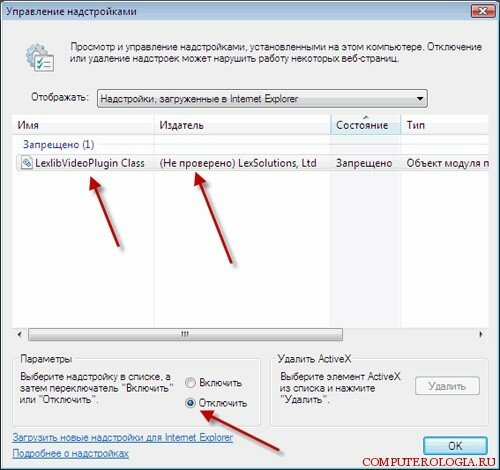
Отключаете каждую из этих настроек по одной и включаете браузер заново. Как только будет найден нужный, блокировка будет снята. А еще вам может помочь с этой бедой такая утилита, как AVPTool от могучего и великого Касперского, или CureIT от Доктора Веба.
Бывают ситуации, в которых когда вирус блокирует браузер, просит телефон не удастся разрешить самостоятельно в домашних условиях. Тогда не задумываясь, приглашайте опытного специалиста для удаления вредоносного обеспечения.
В самом худшем случае придется переустановить операционную систему и отформатировать диски. Чтобы свести к минимуму такие риски будьте осторожны, заходя на подозрительные сайты, и пользуйтесь антивирусами с постоянным обновлением.

Важно! В реестре вирусы не хранятся, но создают ссылку на исполняемый вредоносный файл. Как правило, при сканировании антивирусы не видят злоумышленников в этом разделе.
Ручная проверка – гарантия эффективного поиска и очистки ОС от троянов, рекламного и шпионского ПО. Для реализации этого метода необходимы минимальные знания системы. Рассмотрим алгоритм поиска зловредов на примере Windows 10.
-
Вызовите окно «Выполнить» сочетанием клавиш Win + R и пропишите команду regedit , кликните «ОК».






Чтобы изменения вступили в силу, перезагрузите компьютер. Такая проверка позволит убрать рекламные вирусы, баннеры, «Казино Вулкан» и т.д., а также восстановит доступ к сайтам с антивирусами.
Обратите внимание! Прибегайте к этому способу, если уверены, что своими действиями не навредите операционной системе.
Шаг 2: Проверка файла Hosts
- Помимо реестра вирусы вносят изменения и в файл hosts, где прописываются IP-адреса и названия web-ресурсов. Располагается обозначенный системный документ в папке: C:\Windows\System32\drivers\etc . Чтобы открыть hosts, кликните по нему ПКМ и выберите пункт «Открыть с помощью».



Примечание: Если у вас установлено нелицензионное ПО, после удаления лишних строк в hosts потребуется выполнить его повторную активацию, поскольку здесь прописываются необходимые настройки.
Этот метод не всегда блокирует деятельность вирусов, поэтому в случае неудачи пробуйте другие.
Шаг 3: Проверка утилитами
После чистки системных ресурсов проведите полную проверку компьютера с помощью антивируса и специальных утилит. Именно несанкционированные записи в hosts и реестре блокируют доступ к сайтам с антивирусами и защитным программам на компьютере.
Чтобы окончательно убедиться в отсутствии зловредов, скачайте (желательно заблаговременно) несколько утилит (например, Dr.Web CureIt, Kaspersky Virus Removal Tool, AVZ, AdwCleaner, Zemana AntiMalware) и по очереди запускайте сканирование.
В зависимости от полученных результатов проведите лечение, удалите или перенесите вредоносное ПО в карантин.

Отблагодарите автора, поделитесь статьей в социальных сетях.

Читайте также:


